使用无代码自动化简化自定义 GPT 操作:全面指南
使用无代码自动化简化自定义 GPT 操作:了解如何使用 Make.com 和简单的提示模板通过 Webhook 连接来为您的 GPT 和 AI 代理创建自定义工具,而无需编写任何代码。
2025年3月24日
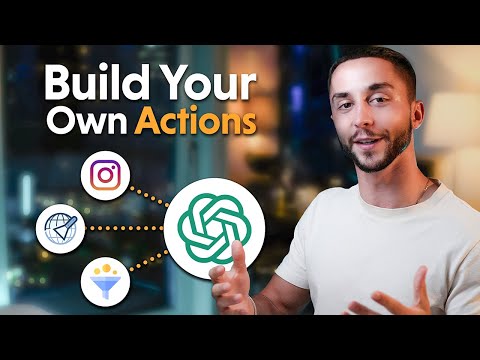
发现构建自定义 GPT 操作的简单方法,无需编码。了解如何利用无代码平台 Make.com 创建强大的工具,与您的 AI 代理无缝集成,让您能够自动化工作流程,为客户提供增强服务。
如何使用 Make.com 在不编码的情况下为 GPTs 创建自定义工具
设置 GPT 并定义自定义操作
在 Make.com 中创建自定义 Webhook
生成 OpenAPI 架构
将 Webhook 和架构与 GPT 集成
测试和完成自定义工具
结论
如何使用 Make.com 在不编码的情况下为 GPTs 创建自定义工具
如何使用 Make.com 在不编码的情况下为 GPTs 创建自定义工具
在本节中,我们将学习如何使用无代码平台 Make.com 为您的 GPT(生成式预训练变换器)创建自定义工具,而无需编写任何代码。
首先,我们将在 Make.com 中创建一个新的场景并设置自定义 webhook。此 webhook 将是您的 GPT 和您在 Make.com 中构建的自动化之间的连接点。
接下来,我们将向我们的场景添加一个"发送电子邮件"模块,这将允许我们的 GPT 代表我们发送电子邮件。我们需要捕获收件人电子邮件、主题和电子邮件正文作为输入。
要将我们的 GPT 连接到 Make.com 场景,我们将使用一个名为"GPT Action Schema Creator"的工具。此工具将生成一个 Open API 架构,我们可以将其添加为我们的 GPT 中的自定义操作。
设置好架构后,我们将通过从我们的 GPT 发送一个示例电子邮件来测试集成。这将帮助我们确保数据结构被正确确定,并且变量在 GPT 和 Make.com 场景之间被正确映射。
最后,我们将在我们的 Make.com 场景上启用调度,以便从 GPT 收到的任何新请求都会自动触发电子邮件发送过程。
通过遵循这个过程,您将能够为您的 GPT 创建自定义工具而无需编写任何代码,并利用 Make.com 的无代码自动化平台的力量。
设置 GPT 并定义自定义操作
设置 GPT 并定义自定义操作
要设置 GPT 并定义自定义操作,请按照以下步骤操作:
-
在 ChatGPT 网站上创建一个新的 GPT,并将其命名为"电子邮件助手"。此 GPT 将用于通过 Make.com 自动化发送电子邮件。
-
在 GPT 对话中,定义 GPT 将执行的自定义操作。指定自定义操作名为"发送电子邮件操作",它将允许用户通过提供收件人电子邮件地址和电子邮件消息来发送电子邮件。GPT 应该自行确定主题行。
-
定义了自定义操作后,您现在可以继续设置 Make.com 自动化。
在 Make.com 中创建自定义 Webhook
在 Make.com 中创建自定义 Webhook
要在 Make.com 中创建自定义 webhook,请按照以下步骤操作:
- 登录您的 Make.com 帐户并创建一个新的场景。
- 单击"自定义 Webhook"模块添加新的 webhook。
- 命名 webhook,例如"Make Tutorial for GPTs"。
- 复制提供的 webhook URL,因为您稍后需要它来配置 OpenAPI 架构。
现在您已经创建了自定义 webhook,您可以继续使用 Make.com 中的 Gmail 模块设置电子邮件发送功能。
生成 OpenAPI 架构
生成 OpenAPI 架构
要生成自定义操作的 OpenAPI 架构,我们将使用 GPT Action Schema Creator 工具。以下是操作步骤:
- 复制提供的模板。
- 将模板粘贴到架构创建工具中。
- 输入您的 Make.com 场景的 webhook URL。
- 提供所需的输入参数:收件人电子邮件、主题行和电子邮件正文。
- 该工具将根据提供的信息为您生成 OpenAPI 架构。
一旦您拥有了架构,您就可以将其复制并粘贴到您的 Make.com 场景中作为自定义操作。这将允许您的 GPT 与 Make.com 中的电子邮件发送功能进行交互,而无需任何额外的编码。
请记得测试 webhook 并确保数据结构被正确确定,然后再将变量连接到您的 Make.com 场景中。这将有助于确保您的 GPT 和自定义工具之间的集成顺利。
将 Webhook 和架构与 GPT 集成
将 Webhook 和架构与 GPT 集成
要将 webhook 和架构与 GPT 集成,请按照以下步骤操作:
- 复制您在 Make.com 场景中创建的 webhook URL。
- 将 webhook URL 粘贴到 GPT 操作架构创建工具中,并添加所需的输入字段(收件人电子邮件、主题行和电子邮件正文)。
- 该工具将为您生成架构,您可以将其复制并粘贴到 GPT 中。
- 在 GPT 中,使用生成的架构创建一个新的自定义操作。
- 通过提供输入字段的示例数据并验证电子邮件是否成功发送来测试自定义操作。
- 一旦自定义操作按预期工作,您就可以在 Make.com 场景中启用调度,以便在 GPT 调用自定义操作时自动触发电子邮件发送过程。
- 最后,您可以在 GPT 对话中使用自定义操作,允许用户轻松发送电子邮件,而无需任何额外的设置或编码。
测试和完成自定义工具
测试和完成自定义工具
要测试和完成自定义工具,我们将执行以下步骤:
-
测试 Webhook: 我们将测试 webhook by 向其发送一些示例数据,并确保成功确定数据结构。
-
映射变量: 我们将把 GPT 输入中的变量映射到 Gmail 发送电子邮件操作所需的字段。
-
启用调度: 我们将在场景上启用调度,以便在从 GPT webhook 接收到新数据时自动运行。
-
执行最终测试: 我们将执行最终测试,通过从 GPT 发送电子邮件并验证是否在我们的 Gmail 帐户中收到。
完成这些步骤后,自定义工具就可以与我们的 GPT 一起使用了。
结论
结论
在本教程中,我们学习了如何在不编写任何代码的情况下为您的 GPT 和 AI 代理创建自定义工具。通过利用无代码平台 Make.com 并通过 webhook 将其连接到您的 GPT,您可以轻松地构建和集成自定义操作到您的对话式 AI 中。
本指南涵盖的关键步骤包括:
- 在 Make.com 中设置新的场景并创建自定义 webhook 以连接您的 GPT。
- 定义自定义操作所需的输入,如收件人电子邮件、主题行和电子邮件正文。
- 使用模板和提供的输入生成 OpenAPI 架构,使 Make.com 能够理解预期的数据结构。
- 将自定义操作集成到您的 GPT 中并测试端到端工作流,包括发送测试电子邮件。
- 通过将 GPT 输入中的变量映射到 Make.com 操作字段来完成设置。
这种方法提供了一种强大且易于访问的方式来扩展您的对话式 AI 的功能,而无需复杂的编码。通过掌握这些技能,您不仅可以增强您的 GPT,还可以利用 Make.com 来自动化各种工作流程,并有可能为其他企业提供您的服务。
请记住,视频中提到的资源,包括 GPT 操作架构创建器和模板,将在创作者学校的免费资源中心提供。请务必查看它们,以便seamlessly实现此自定义工具集成。
FAQ
FAQ

